
Sadržaj:
- Autor John Day [email protected].
- Public 2024-01-30 09:32.
- Zadnja promjena 2025-01-23 14:47.
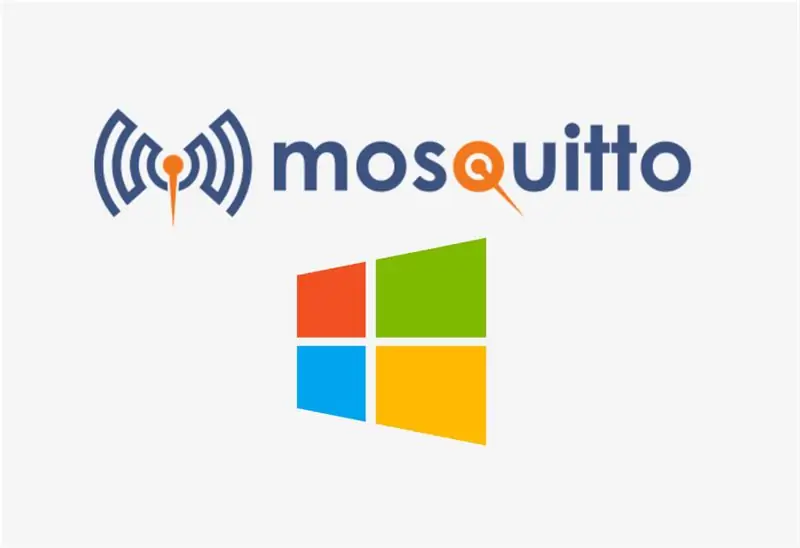
Što je posrednik? MQTT posrednik je centar za upravljanje podacima ili se obično naziva "poslužitelj". Posrednik Mosquitto odgovoran je za rukovanje svim porukama, filtriranje poruka, odlučivanje tko je za njih zainteresiran, a zatim objavljivanje poruke svim pretplaćenim klijentima.
Pribor
Trebate samo računalo s Windows OS -om
Korak 1: Posjetite web stranicu
Kliknite ovu vezu za preuzimanje instalacijskog programa:
Korak 2: Preuzmite instalacijsku datoteku

U izborniku Windows postoje 2 vrste datoteka za preuzimanje. Odaberite na temelju specifikacija vašeg računala.
Korak 3: Otvorite instalacijsku datoteku
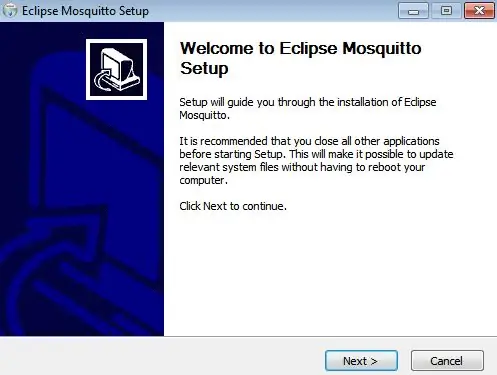
Nakon preuzimanja otvorite instalacijsku datoteku i kliknite Dalje.
Korak 4: Provjerite dodatne datoteke
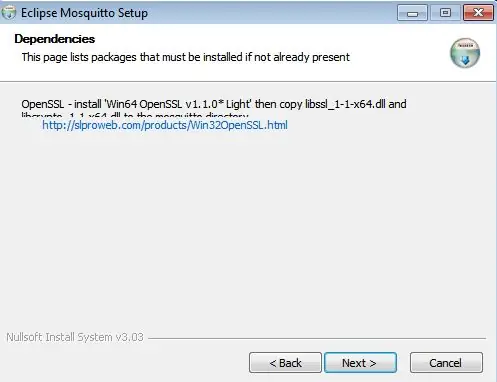
Obratite pozornost na zaslon ovisnosti koji vam govori koje su dodatne datoteke potrebne. Zatim kliknite sljedeći.
Korak 5: Provjerite servisnu komponentu
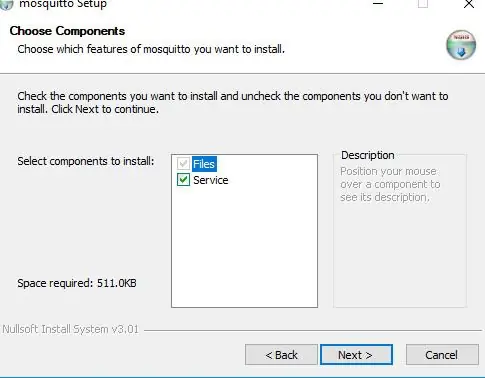
Obavezno provjerite popis servisne komponente koju ćete instalirati kao uslugu.
Korak 6: Promijenite instalacijski put (izborno)
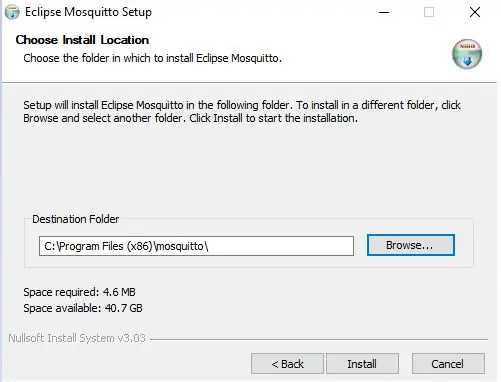
Ako želite promijeniti instalacijski put, kliknite Pregledaj i odaberite put te kliknite Instaliraj. Prema zadanim postavkama na c: / programske datoteke (x86) mosquitto.
Korak 7: Dovršite instalaciju
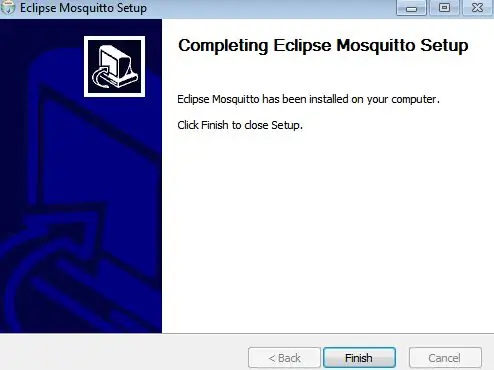
Kliknite na Završi kako biste dovršili instalaciju.
Preporučeni:
Instaliranje Windows podsustava za Linux (WSL): 3 koraka

Instaliranje Windows podsustava za Linux (WSL): Ovaj skup uputa ima za cilj pomoći korisnicima da instaliraju Windows podsustav za Linux na svoje računalo sa sustavom Windows 10. Određena distribucija Linuxa koju će koristiti ovaj skup uputa naziva se Ubuntu. Ovdje pogledajte pregled različitih Linuxa
Instaliranje sustava Windows na MacBook (Apple softver): 8 koraka

Instaliranje sustava Windows na MacBook (Apple softver): Jedna od prednosti posjedovanja MacBook -a je ta što vam daje izbor između pokretanja Mac OS -a ili Windows -a (ako je instaliran). To omogućuje korisniku pokretanje određenih aplikacija ili igara samo za Windows operativni sustav. Ovaj vodič s uputama će
Instaliranje Loboris (lobo) Micropythona na ESP32 sa sustavom Windows 10 [jednostavno]: 5 koraka
![Instaliranje Loboris (lobo) Micropythona na ESP32 sa sustavom Windows 10 [jednostavno]: 5 koraka Instaliranje Loboris (lobo) Micropythona na ESP32 sa sustavom Windows 10 [jednostavno]: 5 koraka](https://i.howwhatproduce.com/preview/how-it-works/18773-installing-loboris-lobo-micropython-on-esp32-with-windows-10-easy-5-steps-0.webp)
Instaliranje Loboris (lobo) Micropythona na ESP32 Sa sustavom Windows 10 [jednostavno]: Ovaj vodič će vam pomoći da instalirate loboris mikropython na svoj ESP32 bez ikakvog znanja. Loboris ima biblioteke koje standardni mikropython nema i koje su vrlo korisne. Ovaj je vodič posebno napravljen za moj vodič o tome kako koristiti
Instaliranje ESP32 ploče u Arduino IDE (Windows, Mac OS X, Linux): 7 koraka

Instaliranje ESP32 ploče u Arduino IDE (Windows, Mac OS X, Linux): Postoji dodatak za Arduino IDE koji vam omogućuje programiranje ESP32 koristeći Arduino IDE i njegov programski jezik. U ovom ćemo vam vodiču pokazati kako instalirati ESP32 ploču u Arduino IDE bez obzira koristite li Windows, Mac OS X ili Li
Instaliranje sustava Windows na Mac računalom pomoću VirtualBox -a: 7 koraka

Instaliranje Windowsa na Mac računalu pomoću VirtualBox -a: Jeste li ikada pokušali instalirati operacijski sustav Windows na Mac računalu? Jeste li ikada trebali softver koji je samo podržan u sustavu Windows, ali posjedujete Mac? Jeste li znali da možete instalirati Windows na svoj Mac pomoću drugog alata koji se zove Virtual
